죄송합니다. PC에서 Windows 11/10을 실행할 수 있는지 확인하는 데 문제가 있습니다.
일부 Windows 사용자 는 PC를 Windows 11 또는 Windows 10 으로 업그레이드하는 동안 Sorry, we’re having trouble determining if your PC can run Windows 11/10 . Windows 11/10 을 설치하려고 하는데 이 오류 메시지가 표시되는 경우 알아야 할 사항이 있습니다. 이전 버전의 Windows(Windows) 에서 Windows 11/10 으로 업그레이드하기 전에 호환성 테스트를 실행하면 PC에 오류 메시지가 나타날 수 있습니다 . 문제가 나타나는 이유와 해결 방법은 다음과 같습니다.
Something happened. Sorry, we’re having trouble determining if your PC can run Windows 11/10. Please close Setup and try again.

죄송합니다 . PC에서 (Sorry)Windows 11/10 을 실행할 수 있는지 확인하는 데 문제가 있습니다.
Windows 업그레이드 문제가 나타나는 주된 이유 는 다음과 같습니다.
- 컴퓨터가 Windows 11/10 설치를 위한 기본 요구 사항을 충족하지 않습니다 .
- 사용 가능한 디스크 공간이 있지만 추가 업데이트에는 충분하지 않습니다.
- 실수로 C 드라이브 또는 시스템 드라이브를 비활성화했습니다.
이 문제를 해결하려면 다음 해결 방법을 따라야 합니다.
- 수동으로 시스템 요구 사항 확인
- 저장 공간 또는 디스크 공간 확보
- 파티션을 활성으로 표시
이제 문제 해결 팁을 자세히 살펴보겠습니다.
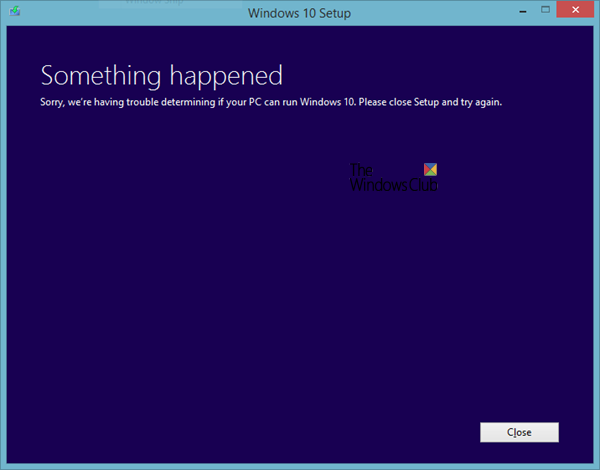
1 ](] Check) 수동으로 시스템 요구 사항 확인
모든 소프트웨어는 설치를 위한 최소 시스템 요구 사항을 충족해야 합니다. 마찬가지로(Likewise) 운영 체제인 Windows 10 도 설치 프로세스를 시작하기 위해 몇 가지 기본 하드웨어 구성이 필요합니다. Windows 7 , 8 또는 8.1을 사용 하는 경우 문제 없이 Windows 10 을 설치할 수 있습니다. 그러나 Windows 10(Windows 10) 업그레이드 를 시작하기 전에 하드웨어 구성을 확인하는 것이 좋습니다 . Windows 10 설치를 위한 최소 시스템 요구 사항 은 다음과 같습니다 .
- 프로세서:(Processor: ) 1GHz 이상
- 하드 드라이브 저장 크기:(Hard drive storage size:) 32GB 이상
- Memory/RAM: 32비트용 1GB 및 64비트용 2GB
- 디스플레이 해상도:(Display resolution: ) 800×600 픽셀
- 그래픽 카드: (Graphics card: )WDDM 1.0 드라이버 가 있는 DirectX 9 이상 과 호환
다음은 Windows 11의 최소 하드웨어 요구 사항입니다(minimum hardware requirements for Windows 11) .
설치에 들어가기 전에 하드웨어를 아는 것이 좋습니다.
2] 스토리지(Free) 또는 디스크 공간 확보
앞서 언급했듯이 하드 드라이브 크기는 32GB 이상이어야 합니다. 32비트 OS 설치를 위한 최소 16GB의 여유 공간이 있어야 하고 64비트 버전의 Windows 11/10 설치를 위한 20GB의 여유 공간이 있어야 합니다 . 이 문제는 호환성 테스트를 통과할 수 있는 최소 저장 공간이 있지만 업데이트를 설치할 공간이 더 이상 없을 때 발생할 수 있습니다. Windows 는 설정 중에 몇 가지 필수 업데이트를 설치하며 16/20GB 이상의 저장 공간이 필요합니다. 현재 하드 드라이브에 추가 저장 공간이 없는 경우 오류 메시지를 표시하여 Windows 설정 프로세스가 중단될 수 있습니다.
디스크 공간 을 확보하는 방법에는 여러 가지가 있습니다 . 예를 들어, 대용량 파일을 찾아 삭제하고, 일부 파일을 외장 하드 드라이브로 이동하고, 라이브러리 폴더에서 다른 하드 드라이브(있는 경우)로 일부 데이터를 전송할 수 있습니다.
3] 파티션을 활성으로 표시
이전 버전의 Windows(Windows) 에서 Windows 11/10 으로 업그레이드하는 동안 이 오류 메시지가 표시되면 시스템 드라이브를 이미 " 활성(Active) "으로 표시했을 가능성이 있습니다 . Windows 는 시스템 파일이 제대로 로드되도록 기본적으로 C 드라이브를 활성화합니다. 그러나 시스템을 변경하고 실수로 C 드라이브를 비활성화한 경우 업그레이드하는 동안 이 오류를 찾을 수 있습니다. 시스템 드라이브가 활성 상태인지 여부를 쉽게 확인할 수 있는 방법이 있습니다.
- Win+R 을 눌러 실행 프롬프트를 엽니다.
- diskmgmt.msc 를 입력 하고 Enter 버튼을 누르십시오. 화면 에서 디스크 관리(Disk Management) 창을 열어야 합니다 .
- (Right-click)현재 운영 체제가 설치된 시스템 드라이브를 마우스 오른쪽 버튼으로 클릭 하고 파티션을 활성으로 표시(Mark Partition as Active) 를 선택 합니다.
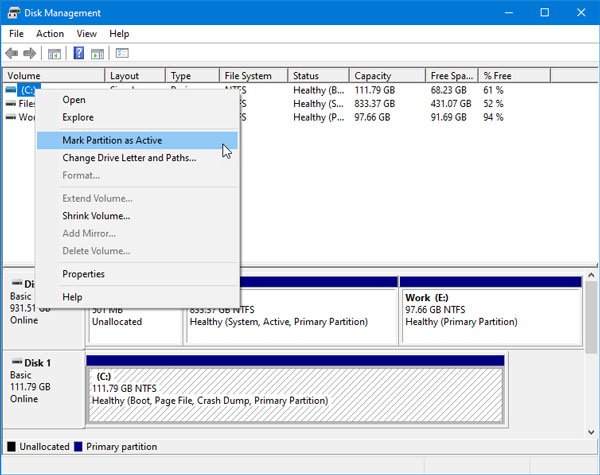
스크린(Please) 샷은 Windows 10 에서 캡처 되었지만 인터페이스는 Windows 11 에서 동일하게 보입니다 .
이제 Setup.exe 파일을 실행해 보십시오. 호환성 테스트를 통과하는 데 문제가 없어야 합니다.
모두 제일 좋다!
Related posts
Windows 10 Windows 7 FREE에서 업그레이드하는 방법 지금도!
Windows 10에서 Pre-Upgrade Validation Check을 실행하는 방법
File Explorer에서 Details pane를 보여주는 방법 Windows 10에서
사용 방법 Charmap and Eudcedit Windows 10의 내장 도구
Windows 10에서 Shutdown and Startup Log를 확인하는 방법
Windows 11/10에서 Reaction Time을 측정하는 방법
Fix 윈도우 10 Black Screen Death 문제; Stuck Black Screen
Microsoft Intune 동기화가 아니요? Force Intune Windows 11/10에서 동기화합니다
CPU은 Windows 11/10에서 전체 speed or capacity에서 실행되지 않습니다
Windows 10에서 하드 디스크 드라이브를 Hot Swap으로 바꾸는 방법
Set Notepad++ Windows 11/10의 .xml 파일의 default editor
Windows 10에서 활성화 또는 Disable Archive Apps feature을 활성화하는 방법
Adjust Monitor Windows 10에서 screen resolution를위한 Monitor
Windows 10의 Alarms and Clocks app을 사용하는 방법
Windows 11/10에서 Webcam를 테스트하는 방법은 무엇입니까? 작동 되나요?
Windows 10에서 Disk Signature Collision problem을 수정하는 방법
Windows 11/10에서 Radar Chart을 만드는 방법
Windows 10에서 Microsoft Store Apps을 다시 설치하는 방법
Windows 10에서 Fix Bluetooth 사운드 지연
PLS file 란 무엇입니까? Windows 11/10에서 PLS file을 만드는 방법은 무엇입니까?
